node.js、npm、vue/cli
文章目录
- 一、node.js安装
- 二、包路径管理
- 2.1 查看npm下载的默认路径
- 2.2 更改路径
- 2.3 配置环境变量
- 2.4 安装cnmp(npm镜像)
- 三、安装脚手架创建Vue项目
- 3.1 安装脚手架
- 3.2 创建项目
一、node.js安装
官网上下载,然后直接一路下一步
在cmd中输入命令
node -v查看版本
出现版本号就是安装成功了
npm是node.js的包管理器,下载node.js时会自动安装好。
在cmd中输入命令
npm -v查看版本
出现版本号就是安装成功了
二、包路径管理
2.1 查看npm下载的默认路径
在cmd中输入命令
npm config ls
主要关注箭头的那两行(我的路径是修改过的
2.2 更改路径
首先在你想要的路径下创建nodejs_package目录(叫什么都可以,下同,但是我们最好见名思意
在创建好的目录下再创建npm_cache和npm_modules两个文件夹
在cmd中输入命令
npm config set prefix "你选择的路径\\nodejs_package\\nmp_modules"
在cmd中输入命令npm config set cache "你选择的路径\\nodejs_package\\nmp_cache"
在cmd中输入命令
npm config ls再次查看
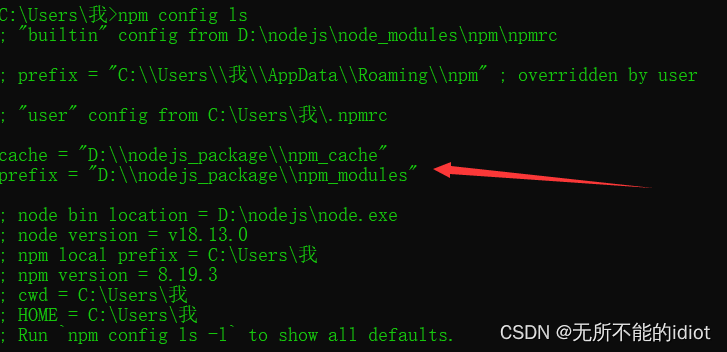
那两行改成你的路径就可以了
2.3 配置环境变量
先新建变量

然后再添加到path环境变量里
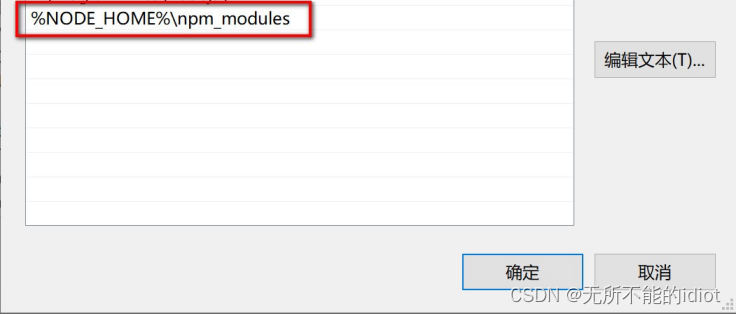
2.4 安装cnmp(npm镜像)
npm访问的是国外的网址,cnpm访问的是国内的镜像网址
npm install -g cnmp --registry=https://registry.npmmirror.com
三、安装脚手架创建Vue项目
3.1 安装脚手架
npm install -g @vue/cli
vue -V查看到版本即安装成功
3.2 创建项目
创建一个文件夹,用来管理项目
vue create 项目名创建项目
然后选择版本
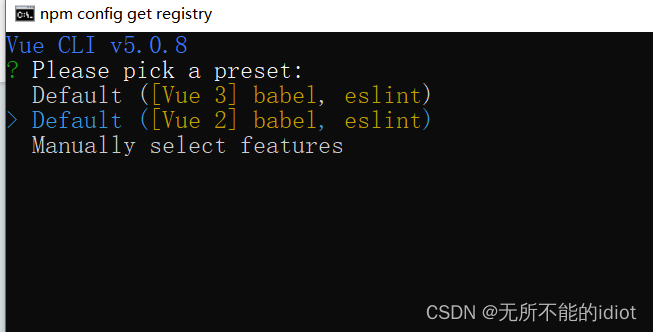
那就这样吧
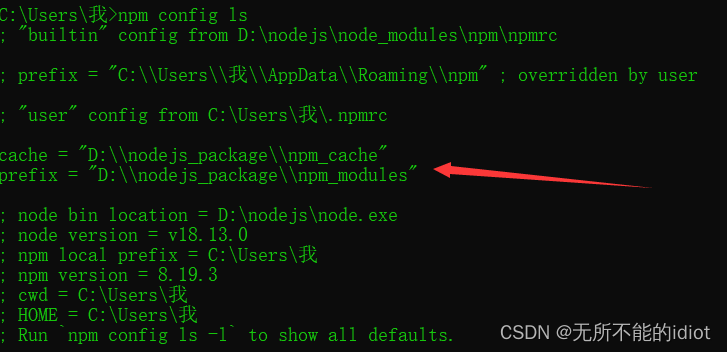
)


)



)


)






)

?)